In de huidige digitale wereld is het essentieel om op te vallen met aantrekkelijke afbeeldingen en ontwerpen, vooral als het gaat om het promoten van evenementen. Een aantrekkelijke banner voor jouw Facebook-evenement kan cruciaal zijn voor hoeveel deelnemers jouw evenement zullen bereiken. In deze handleiding leer je hoe je snel en eenvoudig zo'n banner kunt creëren met behulp van Canva - een gratis online tool die je veel creatieve mogelijkheden biedt.
Belangrijkste bevindingen
Je hebt geen grafisch ontwerpstudie nodig om een professionele banner te maken. Met Canva kun je in enkele minuten aantrekkelijke ontwerpen maken. Je kiest een sjabloon, past het aan naar jouw wensen en laadt de afgewerkte banner direct op jouw evenement op Facebook.
Stapsgewijze handleiding
Open eerst jouw webbrowser en typ de URL www.canva.com. Als je al een account hebt, log dan in. Anders kun je je ook gratis registreren.
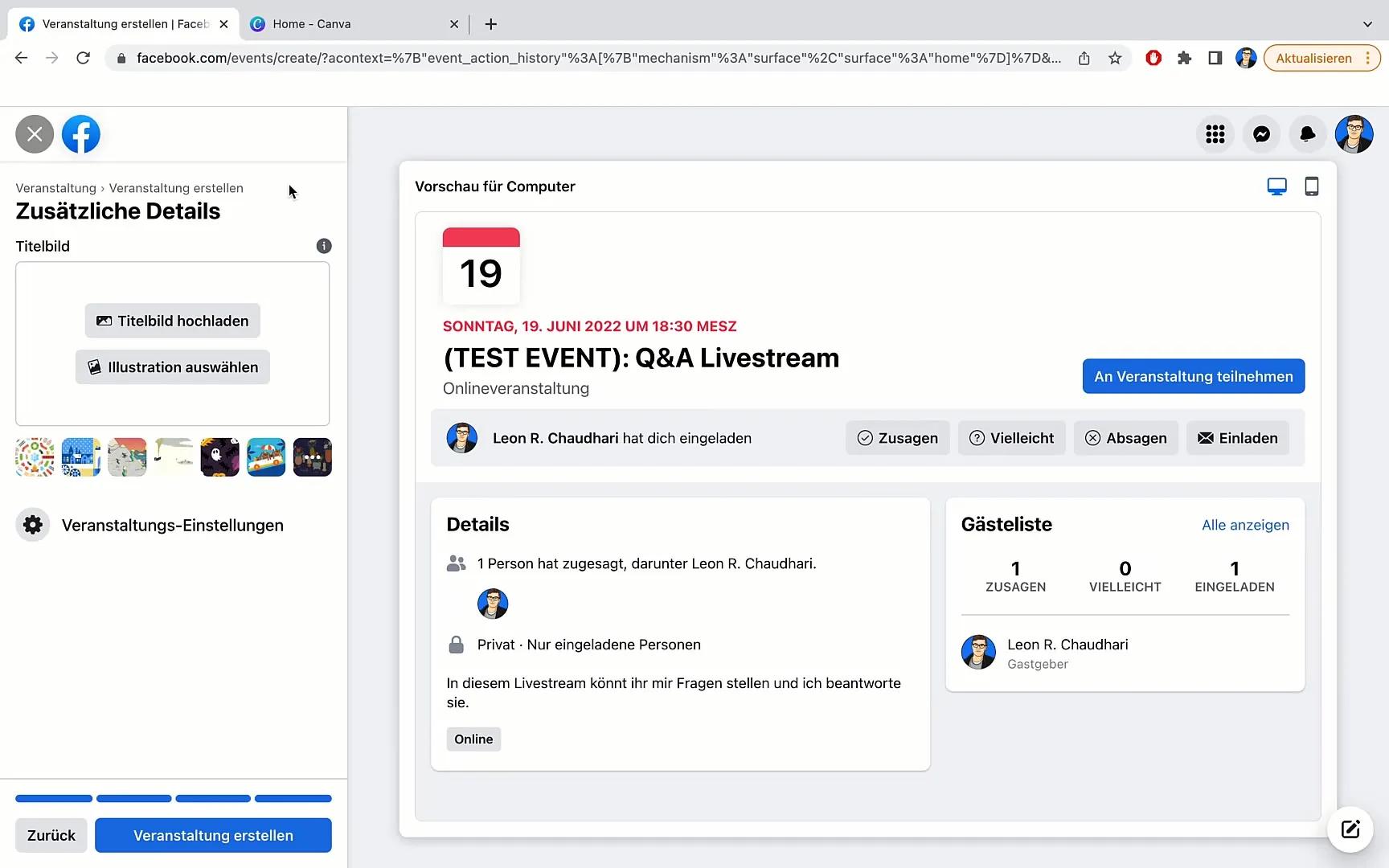
Nadat je bent ingelogd, kom je op de startpagina van Canva terecht. In het midden van de pagina vind je het zoekveld. Voer hier de term "Facebook Evenement" in en druk op Enter. Het systeem zal je verschillende opties tonen.
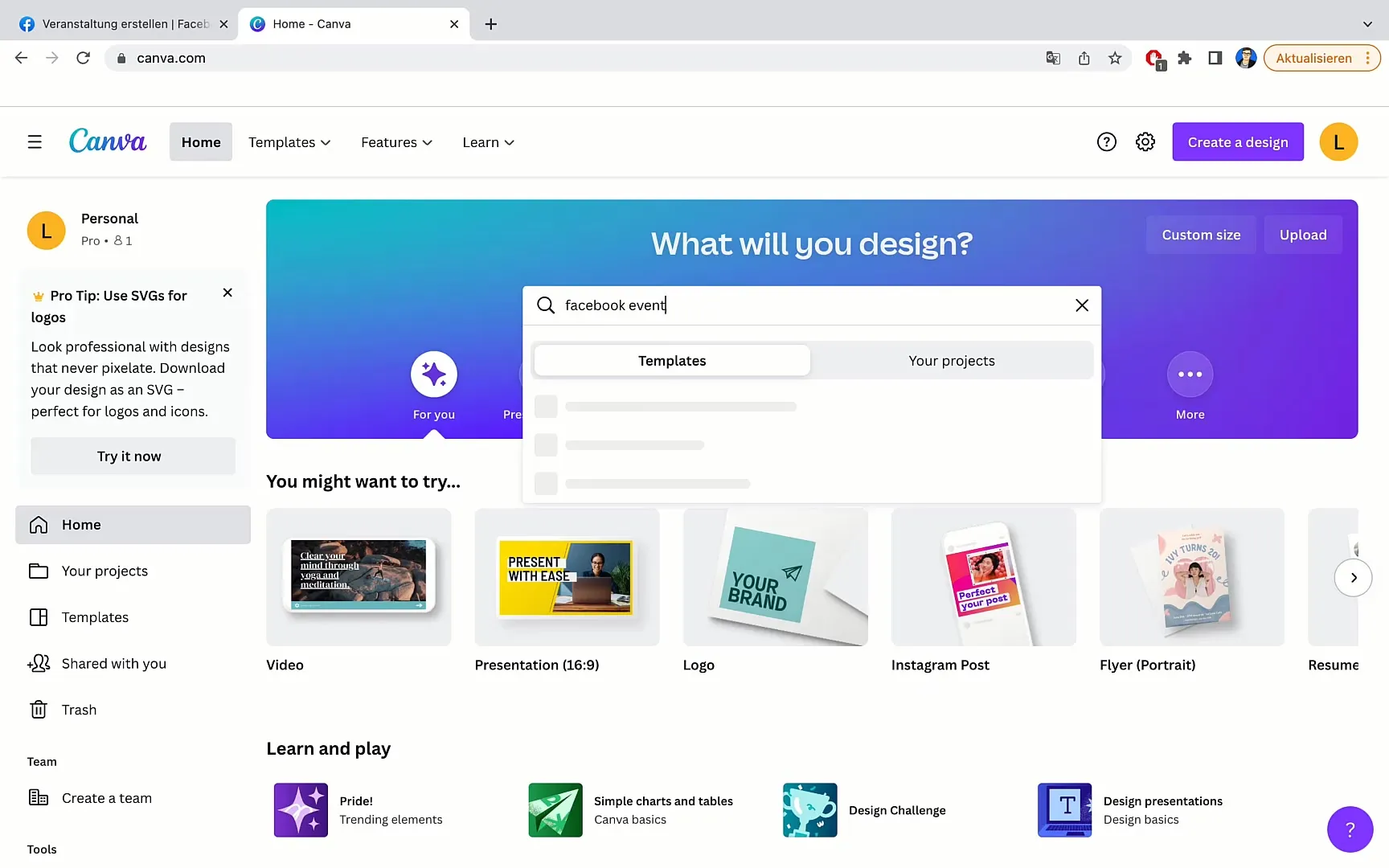
Je zult de optie "Facebook Event Cover" vinden. Klik op deze optie om te beginnen met het maken van jouw banner. Let op dat het voorgestelde formaat 1920 x 1080 pixels is - ideaal voor Facebook-evenementen.
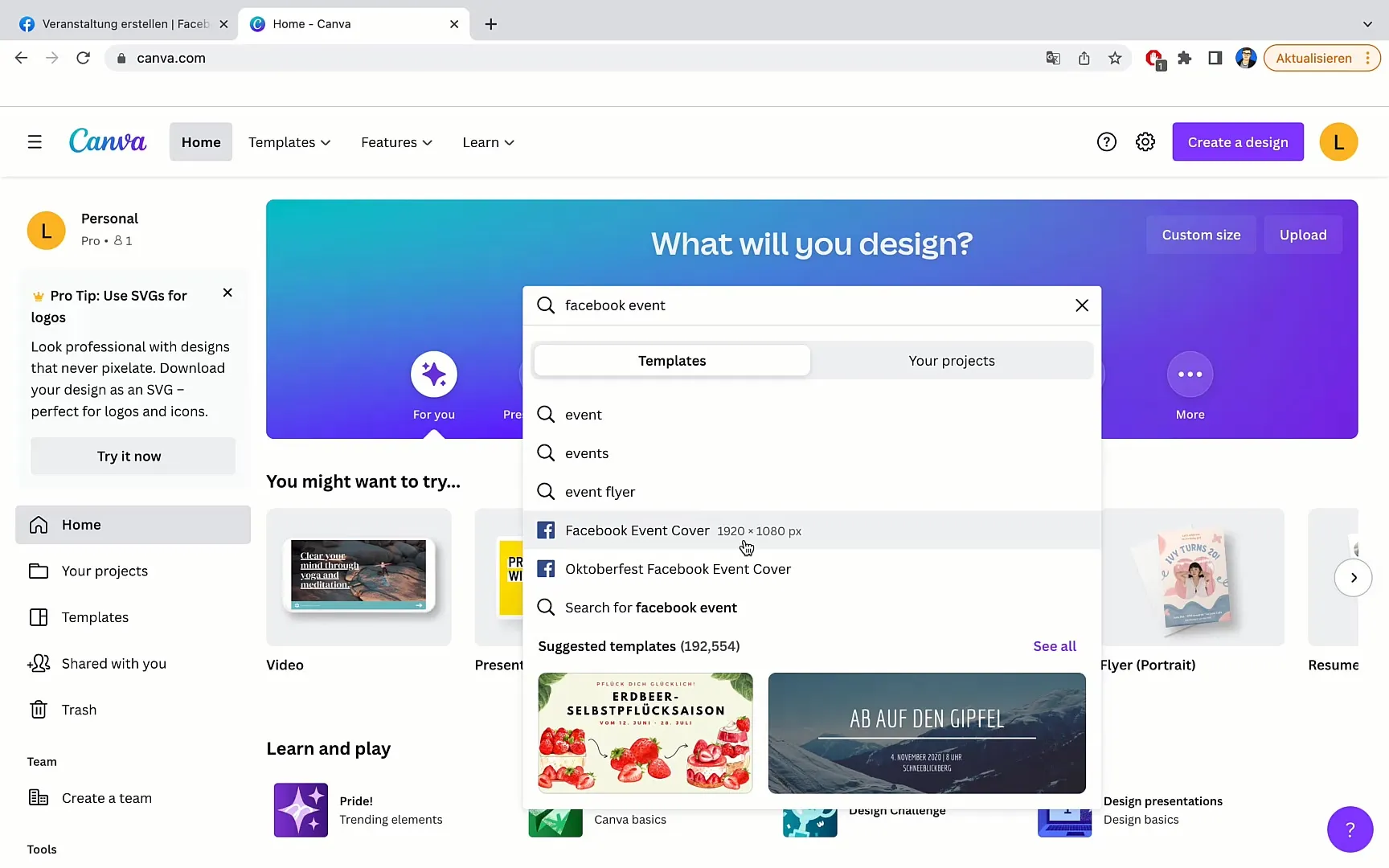
Je bent nu op de ontwerppagina beland. Hier vind je verschillende sjablonen die je kunt gebruiken voor jouw banner. Blader door de selectie en kies een ontwerp dat je leuk vindt en bij jouw evenement past.
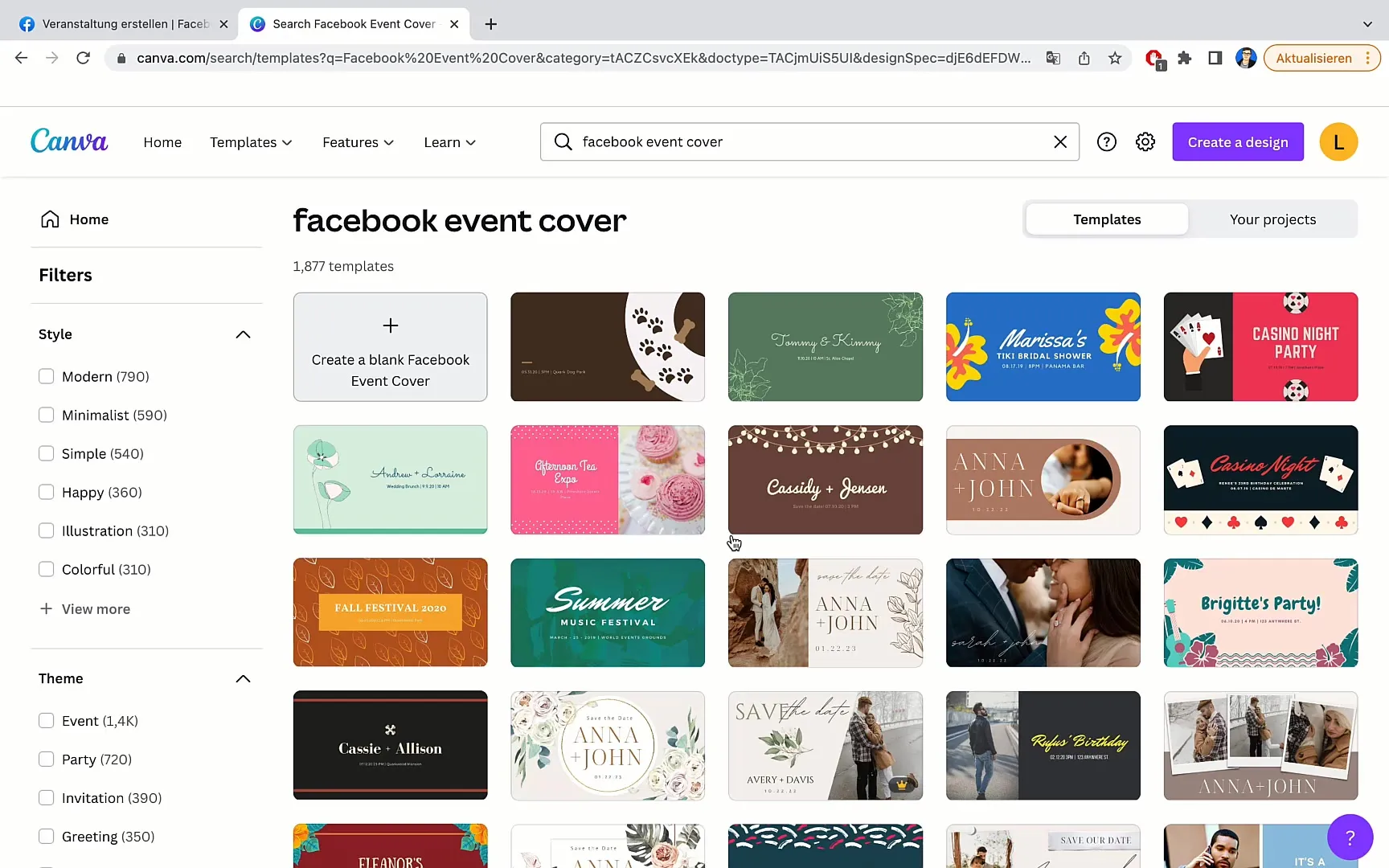
Laten we zeggen dat je een eenvoudig en duidelijk ontwerp hebt gekozen. Je kunt nu de tekst aanpassen. Klik gewoon op het betreffende tekstgebied en verander de tekst in "V&A-evenement".
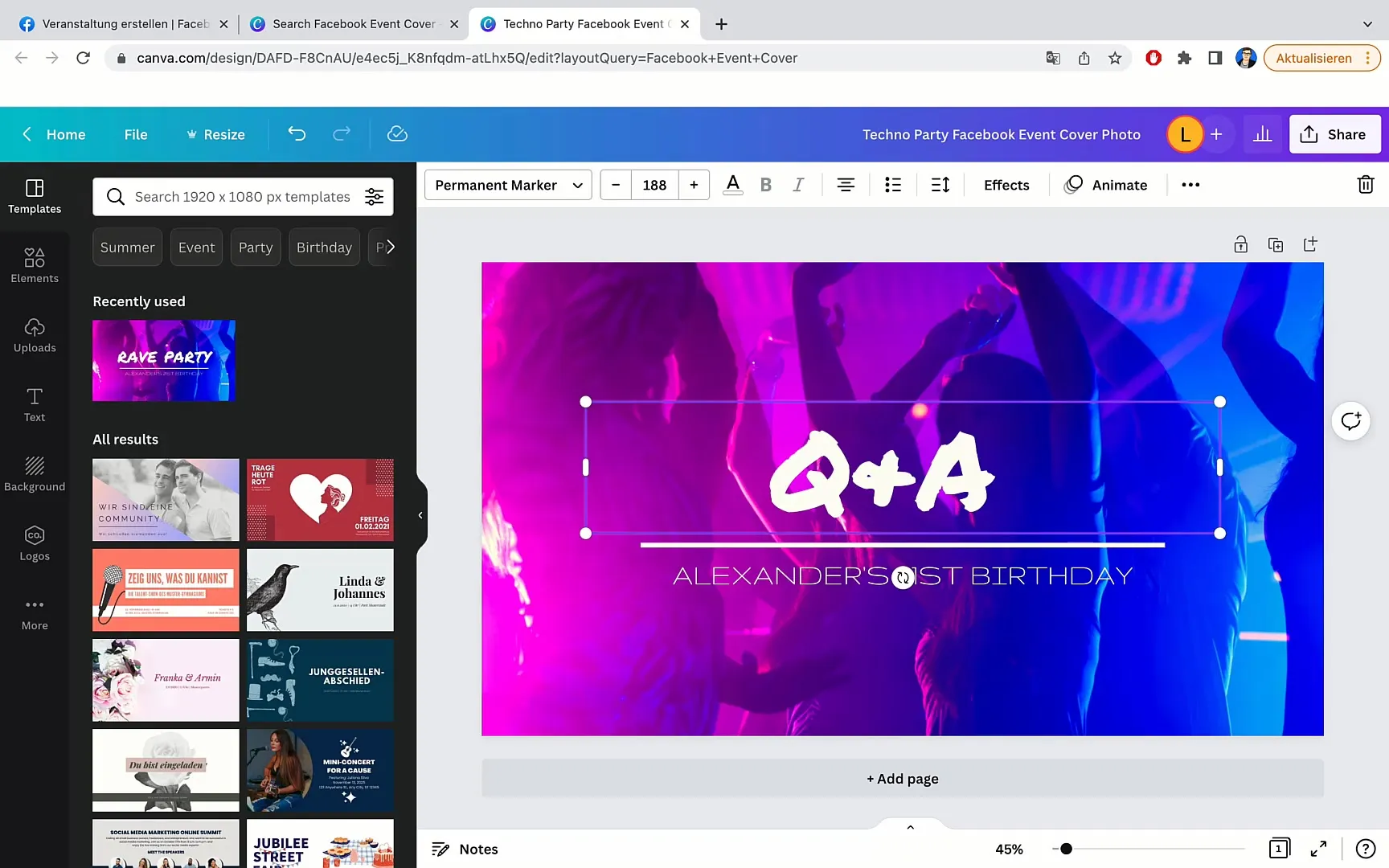
Voeg onder de titel jouw naam toe, bijvoorbeeld "Leon Schotari". Je kunt ook jouw eigen naam gebruiken - helemaal naar jouw wens.
Om de banner verder te individualiseren, kun je een geschikte afbeelding toevoegen als achtergrond. Klik op "Elementen" en zoek naar de term "Vraag". Je hebt de keuze uit veel afbeeldingen met vraagtekens.
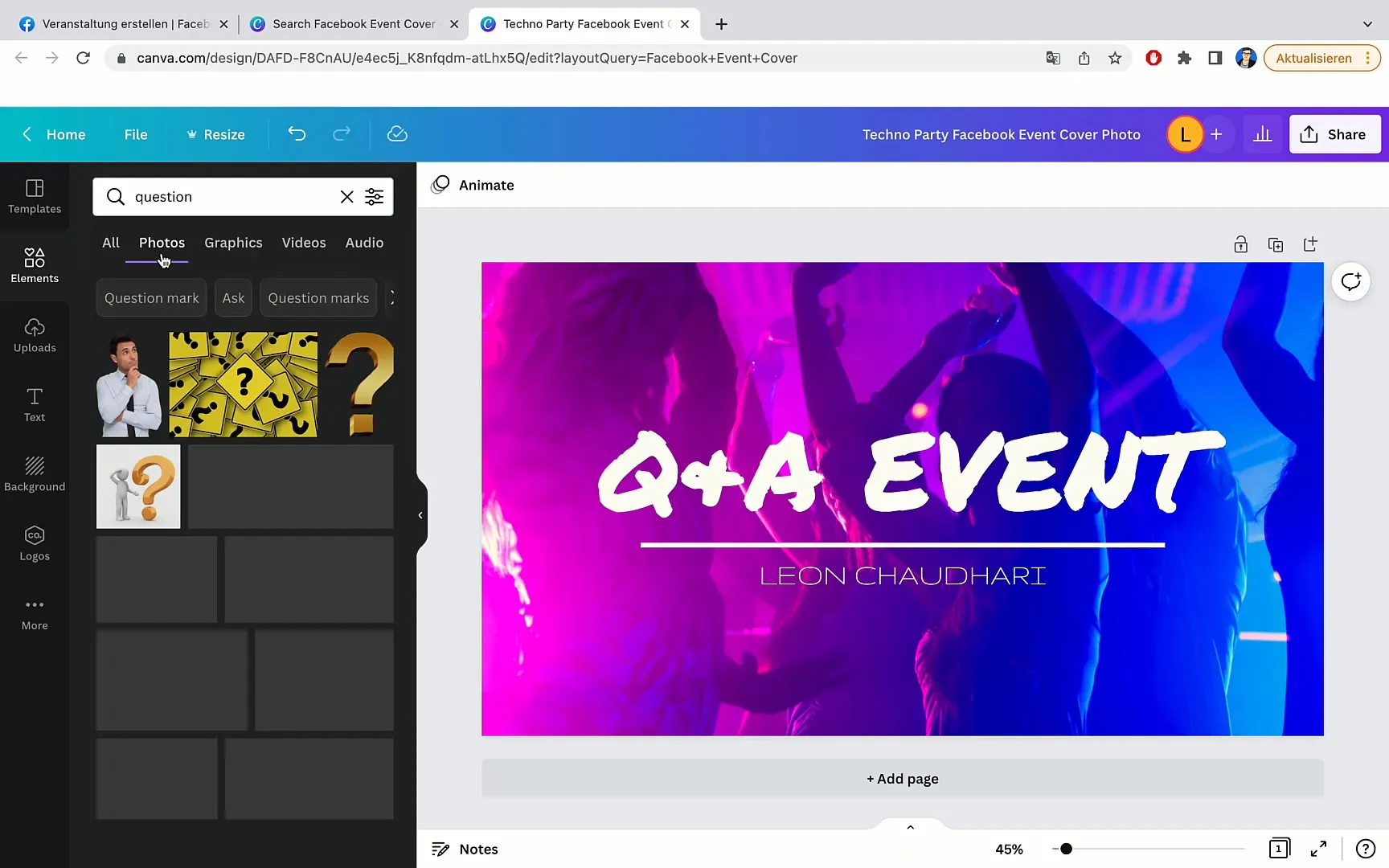
Door te klikken op "Foto's" vind je verschillende afbeeldingen die je voor jouw banner kunt gebruiken. Kies er een uit die je leuk vindt en sleep deze naar jouw ontwerp.
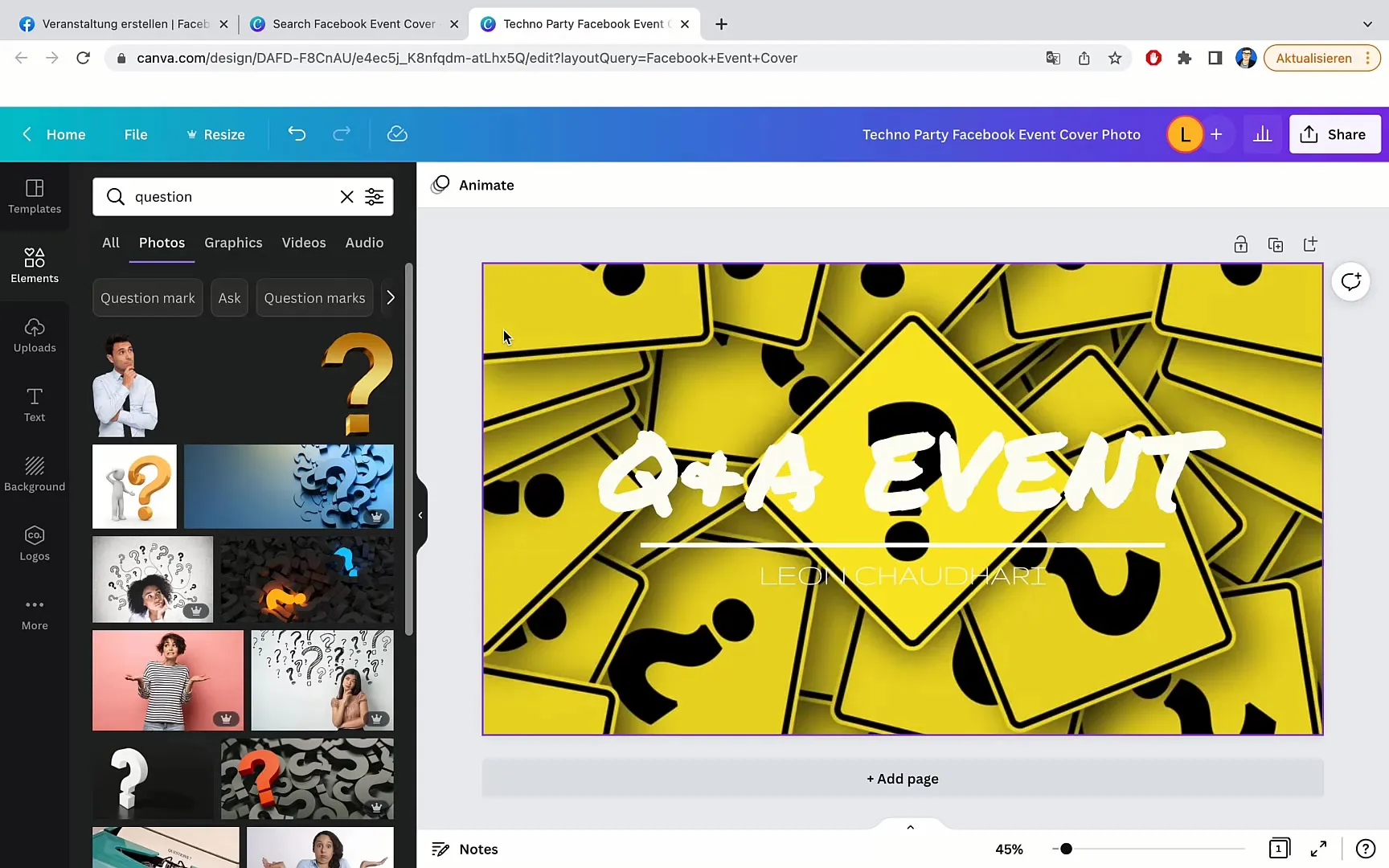
Als je een afbeelding niet mooi vindt, kun je deze eenvoudig vervangen door een andere. Experimenteer om de juiste afbeelding te vinden die bij jouw evenement past.
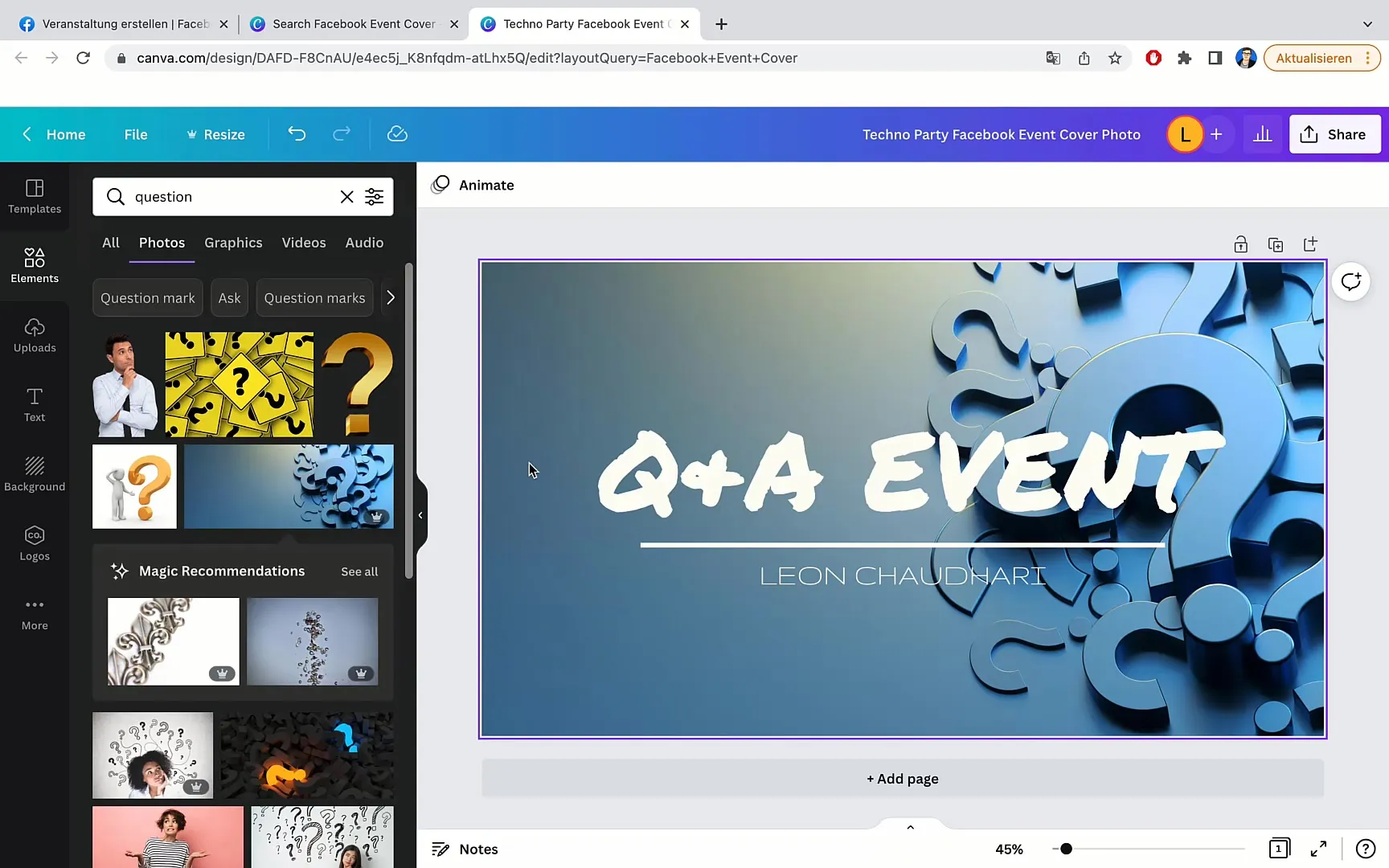
Om het ontwerp te optimaliseren, kun je de afzonderlijke componenten van jouw ontwerp aanpassen. Verplaats bijvoorbeeld de tekst of afbeeldingen totdat alles er goed uitziet.
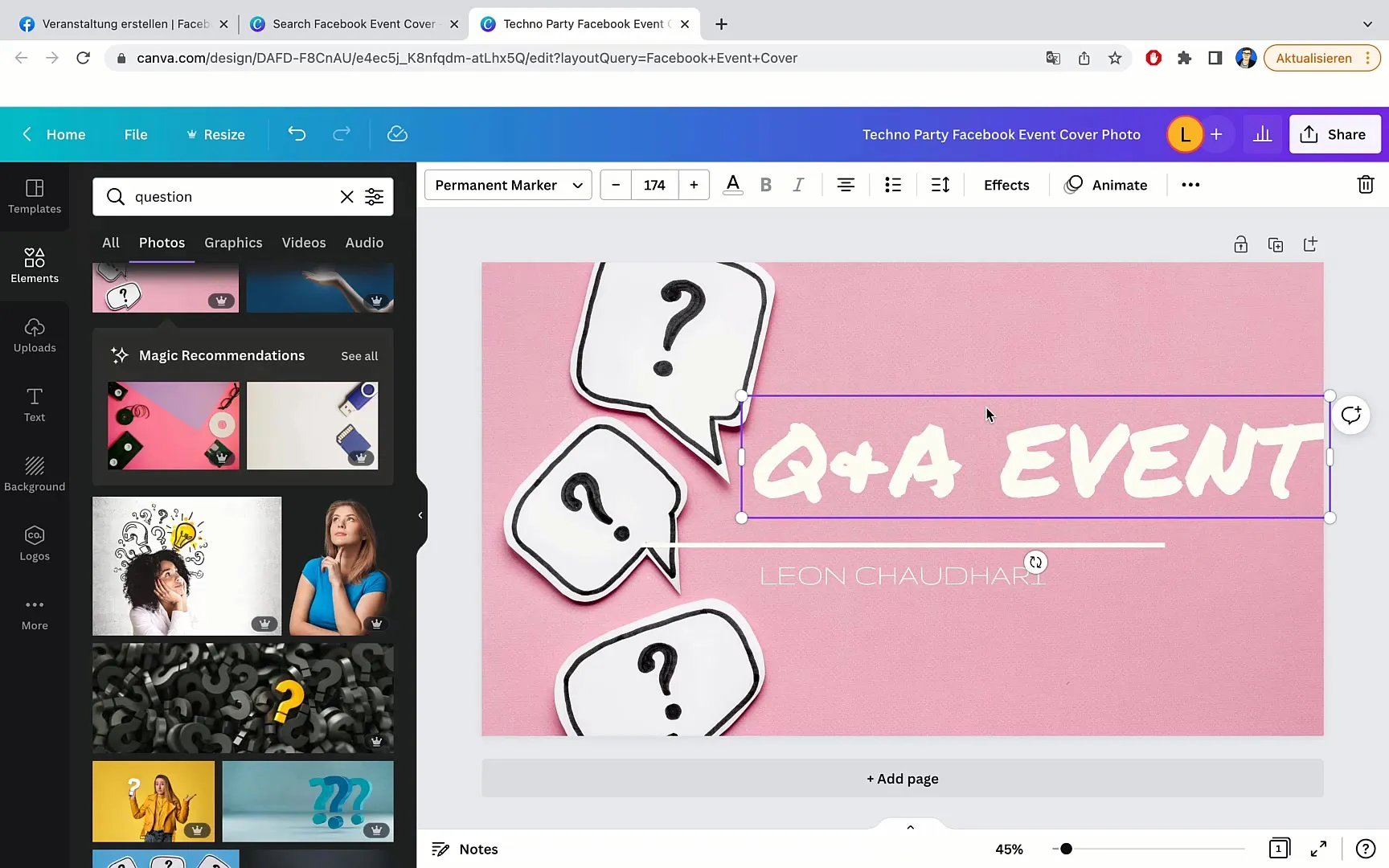
Als je niet tevreden bent met de kleuren of de weergave van de afbeelding, kun je de grootte aanpassen of het contrast verhogen. Selecteer de afbeelding, klik op "Afbeelding bewerken" en kies "Contrast" uit.
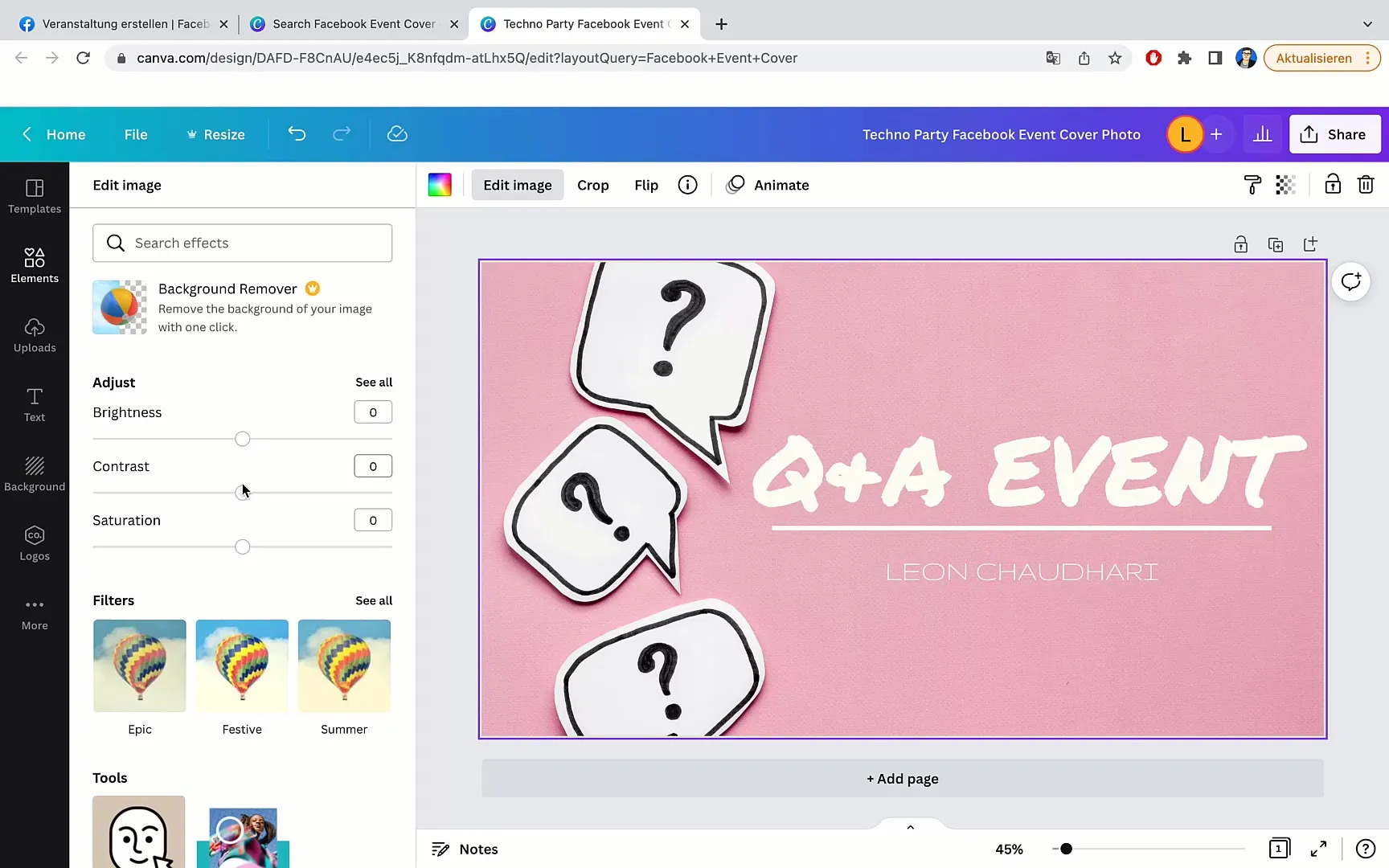
Als je tevreden bent met jouw ontwerp, kun je de banner downloaden. Klik bovenaan op "Bestand" en vervolgens op "Downloaden". Kies het gewenste formaat, meestal JPEG of PNG.
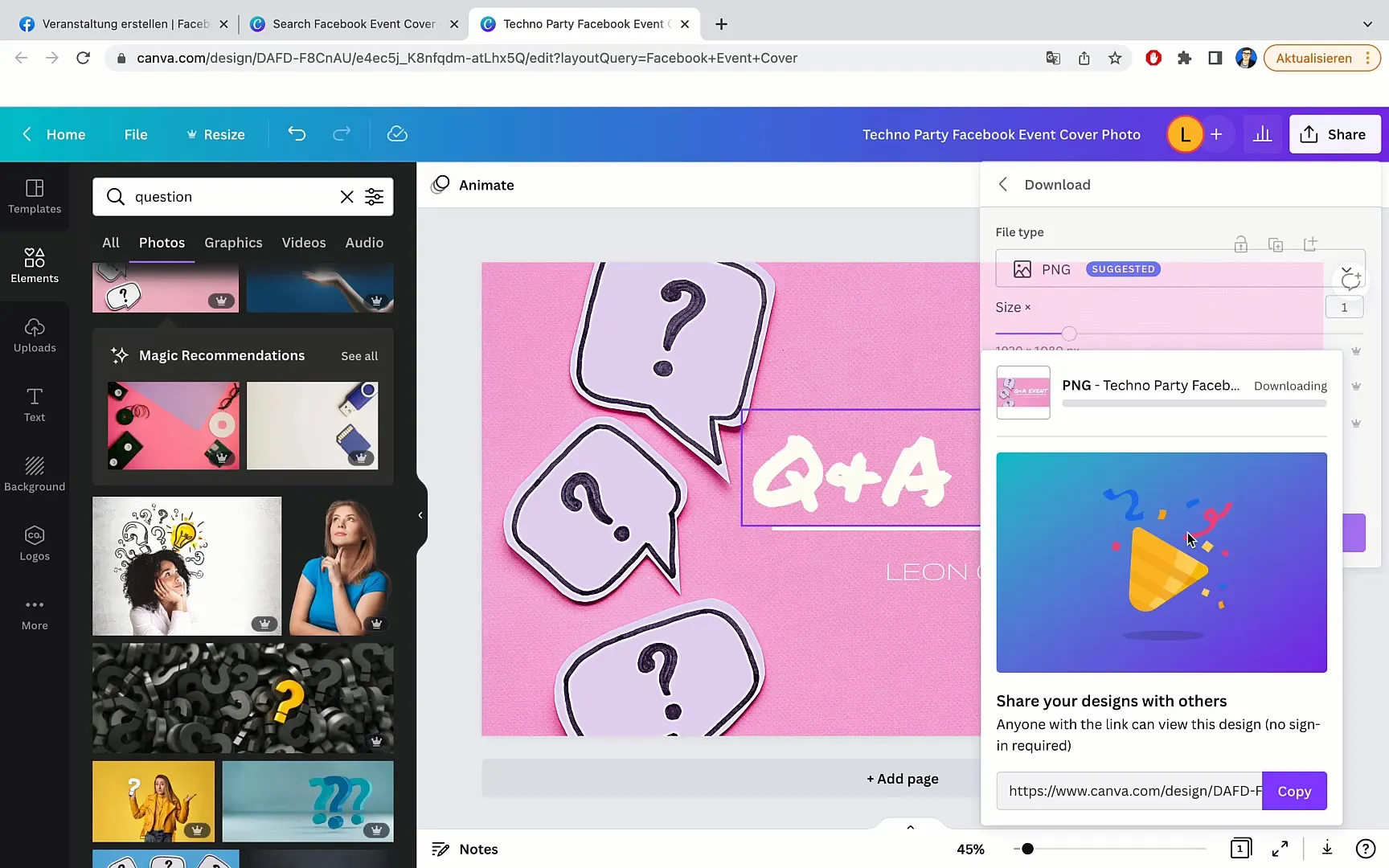
Je banner is nu klaar! Ga terug naar je Facebook-evenement en upload het ontwerp. Sleep het gedownloade bestand gewoon naar het juiste gebied of klik op "Foto uploaden".
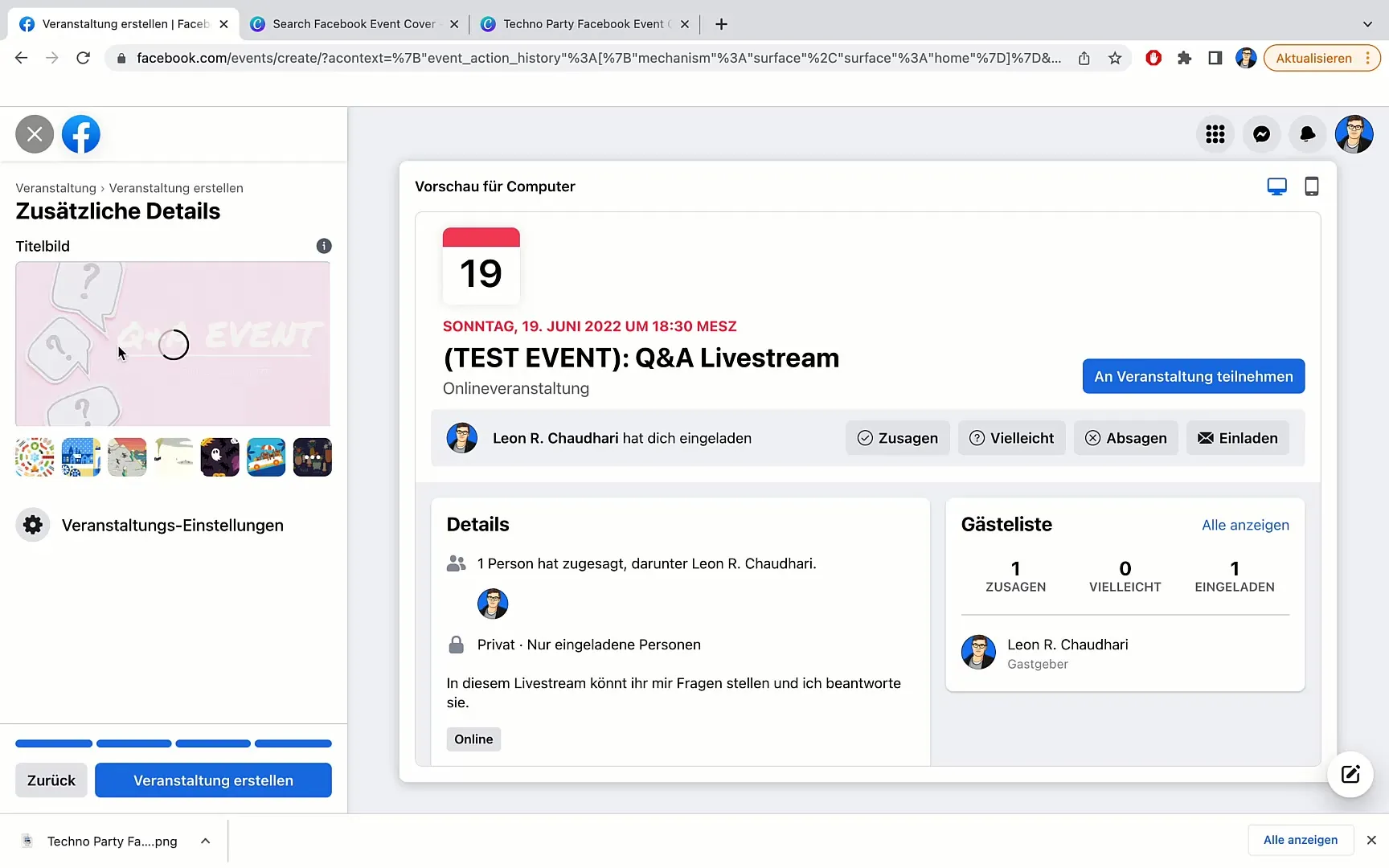
Je zult ook enkele voorbeeldafbeeldingen op Facebook vinden, maar het is altijd beter om een persoonlijk ontwerp te gebruiken. Je banner moet optimaal verschijnen om de interesse van potentiële deelnemers te wekken.
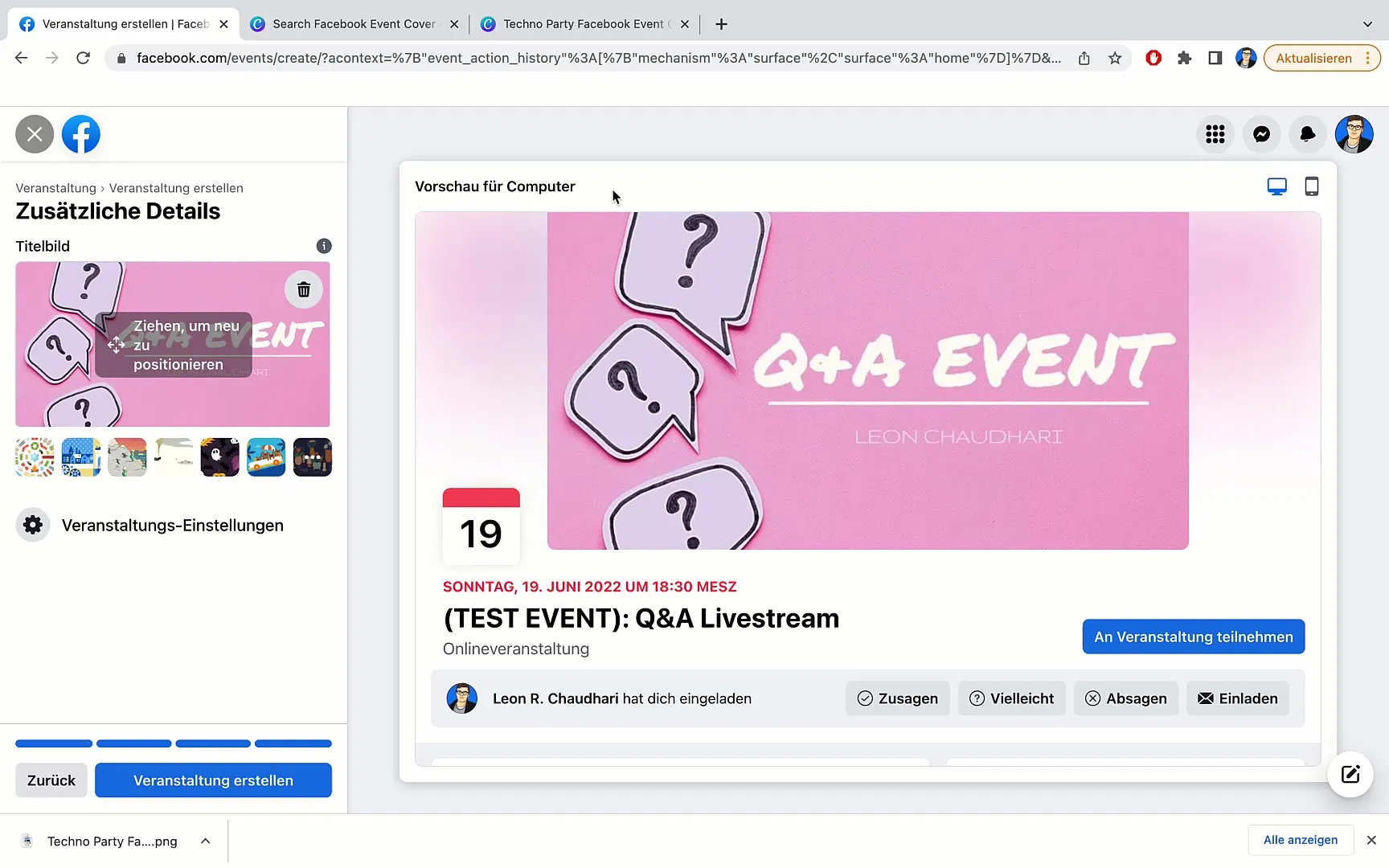
Klik op "Evenement maken" om het hele evenement op te slaan. Je banner wordt nu getoond als titelafbeelding, en je kunt er zeker van zijn dat het er professioneel en aantrekkelijk uitziet.
Als je nog andere aanpassingen wilt maken, kun je dit op elk moment doen in Canva. Mis niet de kans om je evenement te promoten!
Samenvatting
In deze stap-voor-stap-handleiding heb je geleerd hoe je met Canva een aantrekkelijke banner voor je Facebook-evenement kunt maken. Je hebt geleerd hoe je sjablonen kunt aanpassen, afbeeldingen kunt toevoegen en het ontwerp kunt downloaden. Met deze tools en tips ben je klaar om een effectieve banner te maken die de aandacht van je doelgroep trekt.
Veelgestelde vragen
Hoeveel kost Canva?Canva biedt een gratis versie aan met alle basisfuncties.
Kan ik Canva op mobiele apparaten gebruiken?Ja, Canva heeft ook een mobiele app waarmee je overal ontwerpen kunt maken.
Welke bestandsindelingen kan ik downloaden?Je kunt je ontwerpen downloaden in verschillende formaten zoals PNG, JPEG of PDF.


